2.カレンダー連携(管理者)
以下、初期設定をおこなってください。
このページでは「2.カレンダー連携(管理者)」の手順をご案内いたします。
■初期設定の流れ
1.WEB登録(管理者)
2.カレンダー連携(管理者)
3.社員情報の追加登録(管理者)
4.利用登録(各社員)
5.カレンダー連携(各社員)
2.カレンダー連携(管理者)
調整アポのご利用には、Google Workspace・Microsoft365・Garoonのいずれかと連携が必要となります。「外部連携」の画面から連携しましょう!
▼WEB登録時に選択したカレンダーが表示されます。(画像はGoogle)
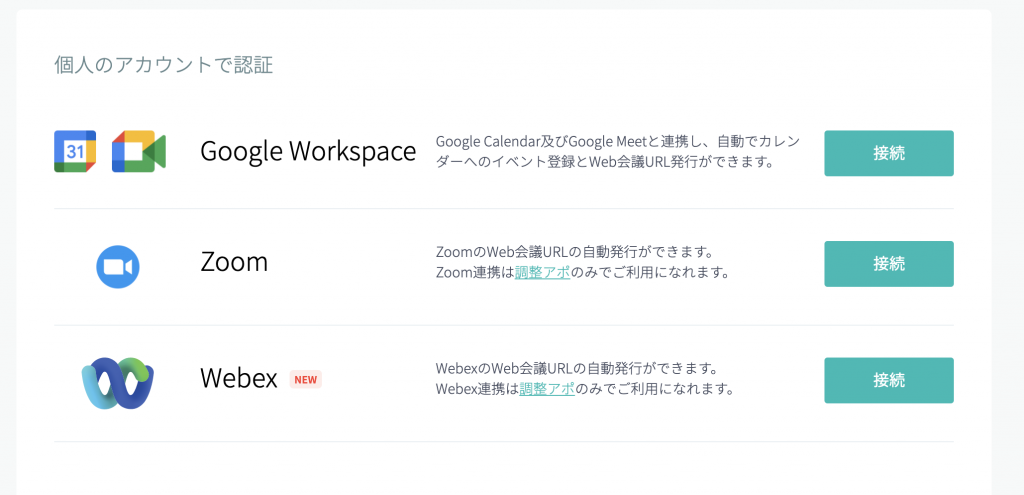
連携方法は以下をご覧ください。
Google Workspace連携方法(個別認証)
Microsoft365連携方法
Garoon(ガルーン)連携方法
WEB会議ツールとの連携
予約確定時にZoomやWebexのWEB会議URLを発行したい場合は、ZoomやWebexとも連携してください。
Zoom連携方法
Webex連携方法
TipsGaroonとのカレンダー連携を利用している場合、他のカレンダーと連携することで、Google MeetまたはMicrosoft TeamsでWEB会議URLの発行が可能です。
Google Workspaceの連携方法はこちら、Microsoft365の連携方法はこちら
CheckGaroon、Google Workspace、Microsoft365の3つを同時に連携することはできません。
カレンダー連携が完了しましたら、
管理者様のみでお試しいただく場合は、調整アポのダッシュボードから予約ページURLをコピーして、予約ページを使ってみましょう!
他の社員の方もご利用の場合は、「3.社員情報の追加登録(管理者)」をお願いいたします。
Tips予約ページの作成・編集方法


